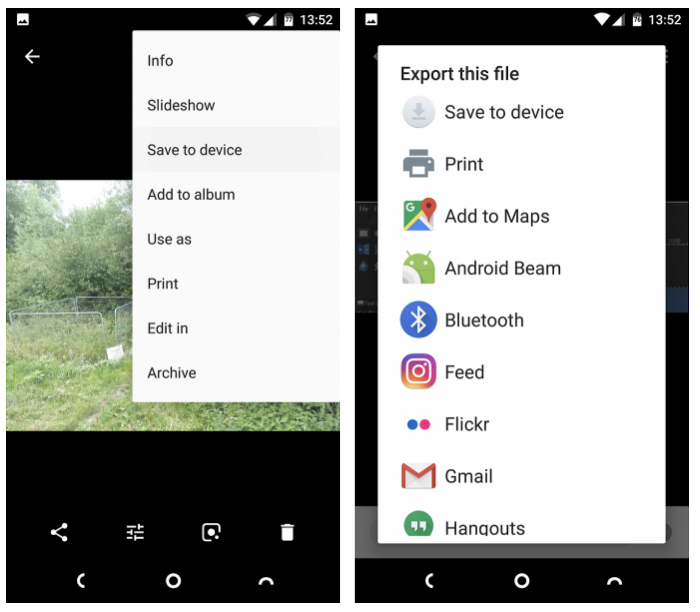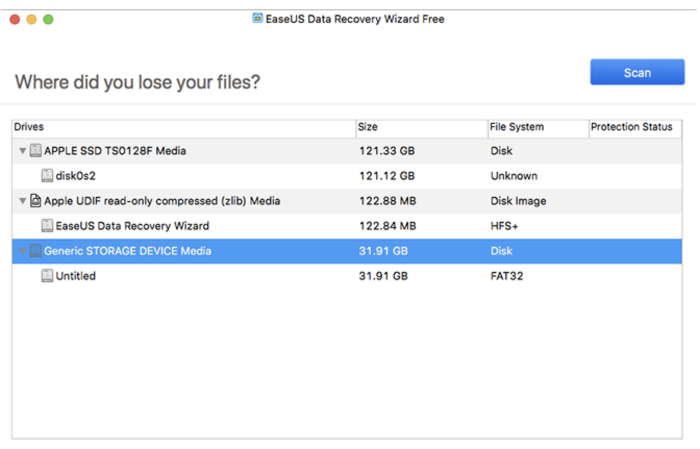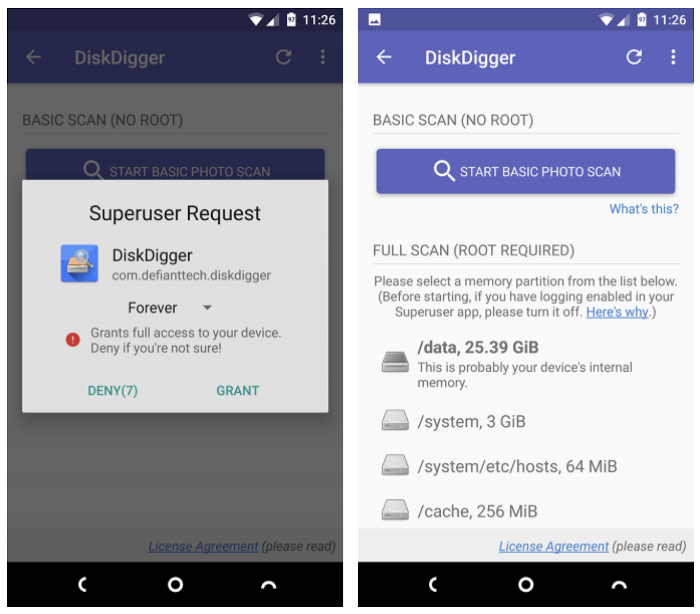Svima nam se dogodilo da smo slučajno obrisali slike s telefona koje nismo htjeli. Također, događalo nam se da se telefon pokvari ili ga slučajno resetiramo na tvorničke postavke i izgubimo sve podatke s telefona. Takve stvari se događaju, no postoji nekoliko načina na koji možete vratiti određeni dio izgubljenih podataka. Mi ćemo se danas konkretno baviti obrisanim ili “izgubljenim” slikama. Nadamo se da će vam ovaj kratki vodič pomoći da vratite izgubljene slike, samo ne zaboravite da što manje vremena prođe od brisanja slika, to je veća šansa da ih zapravo i vratite.
1) Kako vratiti obrisane slike iz Clouda
Većina cloud i photo aplikacija (ne uključujući Instagram) imaju neku vrstu backupa na vaše slike, odnosno fotografije. Također, većina tih aplikacija to radi u pozadini da vi i ne znate. Ako imate upaljenu tu opciju, onda slike vjerojatno i nisu zauvijek izgubljene i obrisane.
Brisanje slike iz vaše foto galerije na telefonu, neće u pravilu, obrisati i slike pohranjene na cloud serverima gdje se nalazi vaš backup. Ili po hrvatski – sigurnosna kopija. Da biste ih vratili nazal, logirajte se u cloud aplikaciju i skinite ih opet nazad u svoju galeriju slika. Recimo, ako koristite Google Photos, otvorite sliku koju želite, te odaberite opciju “Save to device” iz menija. Kod Dropboxa to se nalazi na lokaciji Export > Save to device.
Ako ste obrisali sliku i iz cloud backupa, postoji šansa da ju još uvijek povratite. Većina cloud servisa ima svoj “recycle bin” u kojem se nalaze obrisane slike. Barem određeni vremenski period.
Google Photos
Ako koristite Google Photos, otvorite aplikaciju i odaberite Trash ili Bin iz sidebara. Zatim napravite “long press” na sliku koju želite vratiti, te odaberite opciju “Recover”. Obrisane slike se u “košu za smeće” nalaze 60 dana od trenutka brisanja.
Microsoft OneDrive
Ako koristite Microsoftov OneDrive, otvorite aplikaciju i odite u Me > Recycle Bin. Selektirajte datoteke koje želite vratiti, te tapnite na Restore ikonicu. OneDrive čuva obrisane slike 30 dana, ali će se obrisati i ranije ako vam je koš pun 90 posto. Nakon toga kreće brisanje zapisa.
Dropbox
Ako koristite Dropbox, morate otići na računalo, te posjetiti Dropboxovu web stranicu. Ne možete to učiniti kroz mobilnu aplikaciju. Odite u Files > Deleted files, zatim selektirajte one koje želite vratiti. Datoteke će u smeću biti 30 dana od trenutka brisanja.
Većina drugih aplikacija radi po sličnom principu. Nađite koš za smeće, označite datoteke koje želite vratiti i nađite opciju “Restore” ili “Recover”.
2) Kako vratiti obrisane slike s vaše SD kartice
Što ako nemate backup slika u cloudu? Onda je najbolje što možete napraviti je postaviti da vam se slike spremaju na SD karticu, ako ju imate u mobitelu.
U slučaju gubitka, odnosno brisanja slike iz foto galerije na vašem telefonu, postoji šansa da je slika još uvijek na SD kartici, samo je obrisana putanja do obrisane slike ili slika. Tu SD karticu možete izvaditi iz mobitela, spojiti na računalo, te sa specijaliziranim softverom pokušati vratiti sliku. Iako, nema nikakve garancije da ćete uspjeti u tome. Nekada hoćete, ali nažalost nekada i nećete.
Obrisani dokumenti, ne samo slike, ostaju na memorijskoj kartici do trenutka dok se nešto drugo ne zapiše preko dotičnih dokumenata ili slika. Ako imate veliku SD karticu, veća je šansa da će se novi dokumenti spremiti na novu lokaciju i da vam neće pregaziti obrisane slike. Stoga, kada shvatite da ste obrisali sliku ili slike koje biste željeli vratiti, odmah izvadite SD karticu iz mobitela i pokušajte ju spojiti na računalo. Naravno, trebat će vam hardverski dodatak za spajanje memorijskih kartica na računalo da biste to mogli učiniti.
Kada vam je kartica spojena na računalo, možete iskoristiti softver poput “EaseUS Data Recovery” da biste vratili izgubljene podatke. Softver je izuzetno lako za koristiti. On će prepoznati diskove i memorijske kartice koje ste spojili na računalo. Odaberite svoju SD karticu, te odaberite opciju Scan. Nakon što softver završi, pokazat će vam datoteke koje su obrisane, a softver ih može vratiti. Nađite sliku/slike koje želite vratiti, te odaberite opciju Recover.
3) Kako vratiti obrisane slike s rootanih uređaja
Ako ne koristite backup datoteke niti SD kartice, došli ste u situaciju da je jako teško vratiti obrisane slike. Ne postoji način kako biste mogli skenirati internu memoriju uređaja i naći ono što ste obrisali. Osim ako vam telefon nije “rootan”.
Ako ste očajni, možete probati rootati telefon, ali to znači da ćete morati obrisati podatke s telefona, što znači da povećavate šansu da nepovratno obrišete ono što se nalazi na njegovoj internoj memoriji.
Ako vam je telefon već rootan, onda je proces relativno jednostavan. Instalirajte aplikaciju “DiskDigger Photo Recovery” s Play Storea. To je besplatna aplikacija za vraćanje obrisanih slika i videa, iako ni oni ne garantiraju da će vam moći vratiti sve što ste obrisali. Razlozi su već opisani u ovom tekstu – pitanje je da li je nešto već “pregazilo” lokaciju na kojoj su bile obrisane slike ili videi.
Pokrenite DiskDigger aplikaciju i vidjet ćete dvije opcije: Basic Scan i Full Scan. Prvu ignorirajte, te pokrenite Full Scan opciju. Zatim nađite internu memoriju telefona. Ona se najčešće nalazi na /data particiji. Tapnite na nju, te odaberite tip datoteke koju želite vratiti. U našem slučaju su to JPG/PNG. Tapnite na OK.
Proces skeniranja će početi i pustite ga da se završi do kraja. Nakon toga pogledajte što je aplikacija našla. Ako vam je našla obrisane slike, odaberite ih i stisnite opciju “Recover”. Odaberite lokaciju na koju želite pohraniti nazad slike i to je to.
U biti, ovo su tri načina na koji možete vratiti slike. Sve ostalo je u domeni “gotovo nemogućeg”. Zato budite “pametni” i odmah uključite online backup slika. Jer kada se nešto dogodi sa slikama, to vam je najbezbolnija opcija za vraćanje obrisanih datoteka.
Piše: B.P.